Haluatko oppia palauttamaan TP-LINK ARCHER C6 AC1200:n tehdasasetukset? Tässä opetusohjelmassa suoritamme tehdasasetusten palauttamisen AC1200-reitittimelle.
• TP-LINK ARCHER C6 AC1200 - Version 2.0
Laitteistoluettelo:
Seuraavassa osassa on luettelo tämän opetusohjelman luomiseen käytetyistä laitteista.
Jokainen edellä mainittu laitteisto löytyy Amazonin verkkosivuilta.
TPLINK - Aiheeseen liittyvä opetusohjelma:
Tällä sivulla tarjoamme nopean pääsyn luetteloon TP-LINK liittyvistä opetusohjelmista.
Archer C6 AC1200 - Tehtaan oletuskokoonpano
Avaa selain ja kirjoita langattoman reitittimen IP-osoite.
Esimerkissämme selaimeen syötettiin seuraava URL-osoite:
• http://192.168.0.1
AC1200-verkkorajapinta on esitettävä.
Kirjoita hallintasalasana kirjautumisnäyttöön.

Siirry näytön yläreunassa näyttöön valittuun Lisäasetukset-välilehteen.

Avaa JÄRJESTELMÄTYÖKALUT-valikko ja valitse VARMUUSKOPIOINTI JA PALAUTUS -vaihtoehto.

Jos haluat palauttaa kaikki kokoonpanoasetukset, mutta säilyttää kirjautumistietosi, napsauta Palauta-painiketta.
Voit palauttaa kaikki kokoonpanoasetukset tehdasasetuksiin napsauttamalla Tehdasasetukset-painiketta.
Menetät nykyisen reitittimen kokoonpanon.
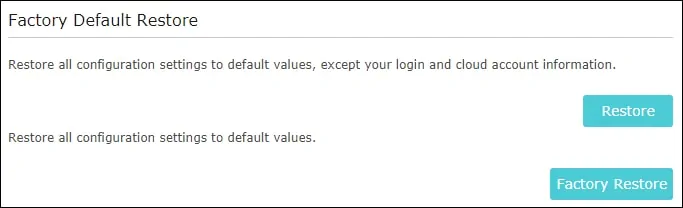
Onnittelut, voit palauttaa AC1200-reitittimen tehdasasetukset.
Archer C6 AC1200 - Palauta tehdasasetus palauta-painikkeella
Menetät nykyisen reitittimen kokoonpanon.
Liitä tietokone Archer AC1200:aan ethernet-kaapelilla.

Määritä tietokoneeseen seuraava verkko-osoite:
• IP - 192.168.0.100
• VERKKONAAMIO - 255.255.255.0

Käynnistä TP-LINK AC1200 ja odota 1 minuutti.
Paina laitteen takana olevaa nollauspainiketta 10 sekunnin ajan.
Avaa työpöydällä DOS-kehote ja yritä pingata TP-LINK-laitteen oletus-IP-osoite.
• IP: 192.168.0.1
Avaa selain ja kirjoita langattoman reitittimen IP-osoite.
Esimerkissämme selaimeen syötettiin seuraava URL-osoite:
• http://192.168.0.1
AC1200-verkkorajapinta on esitettävä.
Määritä hallintasalasana.

Kirjoita hallintasalasana kirjautumisnäyttöön.

Onnittelut, voit palauttaa AC1200-reitittimen tehdasasetukset Palauta-painikkeella.
